Accordez des autorisations de sécurité au lanceur de jeux.
- Le problème que le Social Club n'a pas pu démarrer est représenté par le code d'installation 1.
- Les problèmes de compatibilité et les pilotes graphiques obsolètes sont la principale raison pour laquelle vous rencontrez ce problème.
- Désactivez la protection en temps réel et exécutez l'utilitaire de résolution des problèmes de compatibilité pour résoudre le problème.
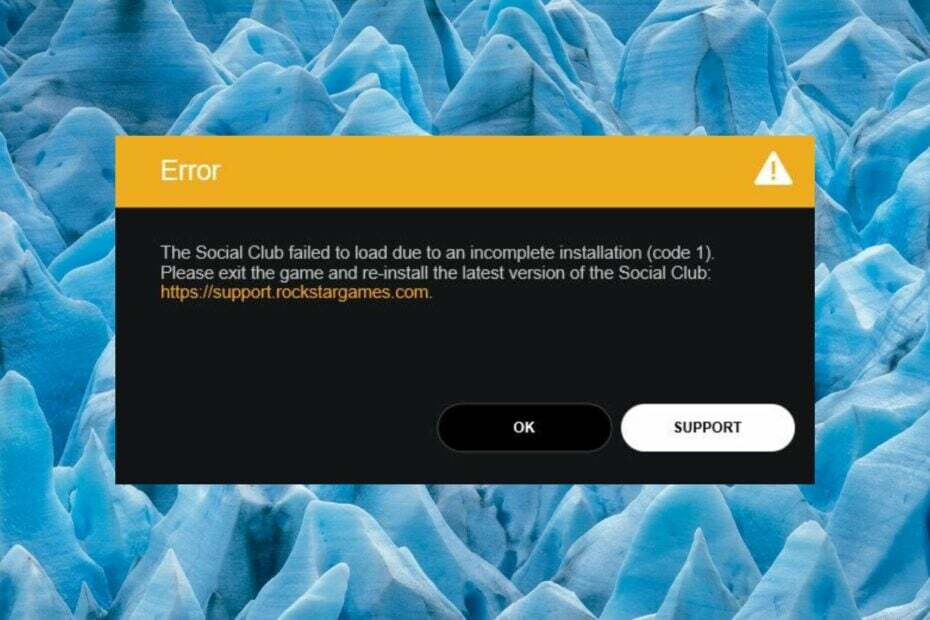
- Téléchargez et installez Fortect.
- Lancez l'application pour démarrer le processus de numérisation.
- Clique le Commencer la réparation bouton pour résoudre tous les problèmes affectant les performances de votre ordinateur.
- Fortect a été téléchargé par 0 lecteurs ce mois-ci.
Plusieurs de nos lecteurs ont signalé que le Social Club n'a pas pu se charger en raison d'une erreur d'installation incomplète (code 1) lorsque le Rockstar Games Launcher refuse de s'ouvrir sur leur PC.
Si vous ne parvenez pas à accéder à la bibliothèque Rockstar Games en raison du code d'erreur suivant, ce guide vous a couvert.
Pourquoi est-ce que j'obtiens l'erreur Échec du démarrage dans le Social Club?
Il peut y avoir plusieurs raisons pour lesquelles le Social Club peut ne pas démarrer. Certains d'entre eux sont les suivants :
- Installation incomplète - Une installation incomplète du lanceur Rockstar Games peut entraîner le code d'installation 1.
- Fichiers système corrompus – Manquant ou fichiers système corrompus ou les fichiers d'installation du jeu empêchent également le chargement du Social Club.
- Logiciel antivirus - Une troisième fête outil antivirus peut considérer à tort le lanceur comme une menace et peut bloquer ou supprimer les fichiers associés.
- Lanceur de jeux obsolète - Une version obsolète de Rockstar Games Launcher peut être la raison pour laquelle le Social Club n'a pas pu démarrer en raison d'une erreur de code d'installation 1 incomplète.
- Permissions insuffisantes – Si le lanceur de jeu a permissions insuffisantes pour accéder à ce répertoire, de telles erreurs sont susceptibles de se produire.
Si vous rencontrez également le code d'installation 1 lorsque le Social Club n'a pas pu démarrer sur votre ordinateur, ce guide vous offrira l'aide nécessaire.
Comment réparer le Social Club n'a pas réussi à démarrer le code d'erreur 1?
Avant d'essayer les solutions avancées, assurez-vous d'implémenter les solutions de contournement suivantes pour contourner le code d'installation 1.
- Désinstaller le lanceur de jeu puis réinstallez-le à nouveau.
- Analysez votre PC à la recherche de virus et de logiciels malveillants à l'aide de Windows Defender.
- Essayez de désactiver temporairement la protection en temps réel dans Windows Defender ou votre antivirus tiers et voyez si l'erreur persiste.
- Vérifier votre connectivité internet ou essayez une autre source réseau.
Si aucune de ces solutions de contournement ne vous a aidé, commencez à appliquer les solutions ci-dessous.
1. Exécutez l'utilitaire de résolution des problèmes de compatibilité
- Accédez au bureau, cliquez avec le bouton droit sur le lanceur de jeux Rockstar et sélectionnez Propriétés depuis le menu contextuel.
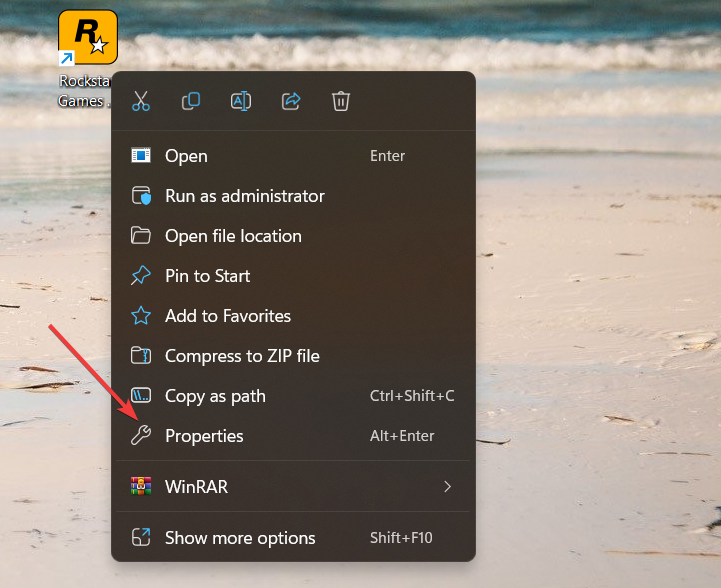
- Passez à la Compatibilité onglet de la Propriétés fenêtre et appuyez sur la Exécuter l'utilitaire de résolution des problèmes de compatibilité bouton.
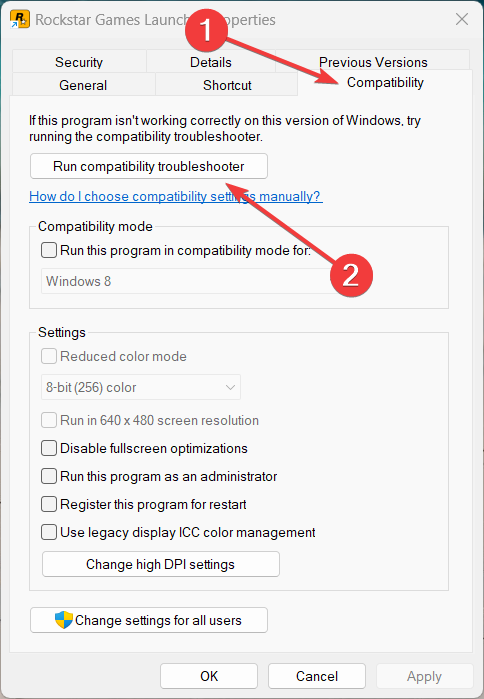
- appuie sur le Testez le programme pour voir si les problèmes sous-jacents à l'origine de l'erreur de démarrage du Social Club sont résolus.
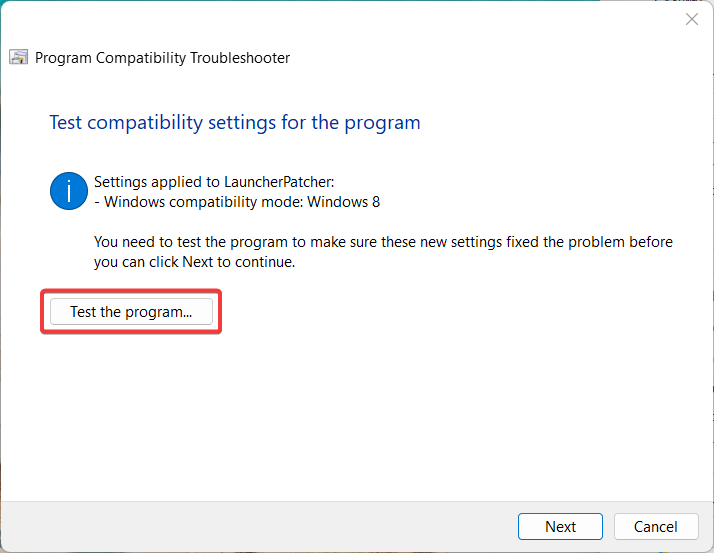
Si The Social Club n'a pas pu démarrer: l'erreur du code d'installation 1 est déclenchée en raison de problèmes de compatibilité, le le dépanneur de compatibilité de programme intégré à Windows diagnostiquera automatiquement ces problèmes et présentera un solution.
2. Mettez à jour votre pilote graphique
- Utilisez le les fenêtres + R raccourci pour lancer le Courir fenêtre de commande, tapez la commande suivante dans la zone de texte et appuyez sur Entrer pour l'exécuter.
devmgmt.msc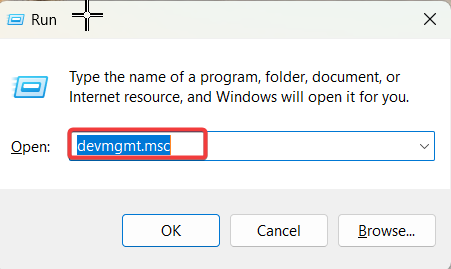
- Élargir la Prises d'écran catégorie pour afficher la liste des appareils.
- Faites un clic droit sur la carte graphique appropriée et choisissez le Mettre à jour le pilote option du menu contextuel.
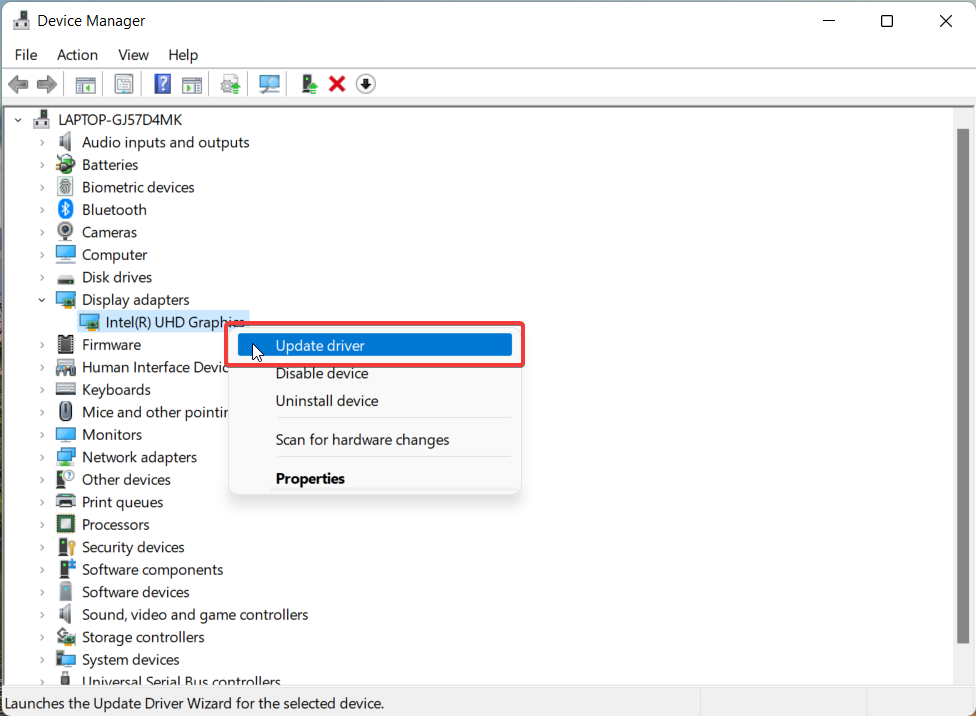
- Choisir la Rechercher automatiquement des pilotes option dans la fenêtre suivante.
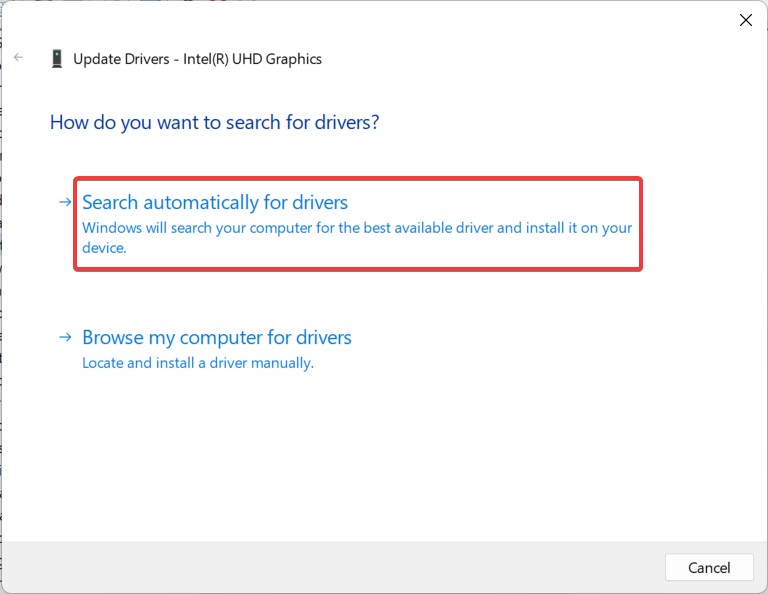
Les pilotes graphiques obsolètes ou corrompus de votre PC Windows sont également une raison possible pour laquelle le Social Club ne démarre pas en raison du code d'installation 1. Si c'est le cas, la mise à jour des pilotes graphiques de votre système devrait faire l'affaire.
Si les meilleurs pilotes sont déjà installés sur votre PC, essayez les autres méthodes pour mettre à jour les pilotes graphiques de votre système.
Sinon, vous pouvez également utiliser une solution de mise à jour de pilote dédiée qui peut offrir un support technique et mettre à jour tous les pilotes sans aucun problème.
⇒ Obtenir DriverFix
3. Accorder des autorisations de sécurité
- Utilisez le les fenêtres + E touche de raccourci pour lancer la fenêtre de l'explorateur de fichiers.
- Accédez au dossier d'installation de Rockstar Games, cliquez dessus avec le bouton droit de la souris et choisissez Propriétés depuis le menu contextuel.
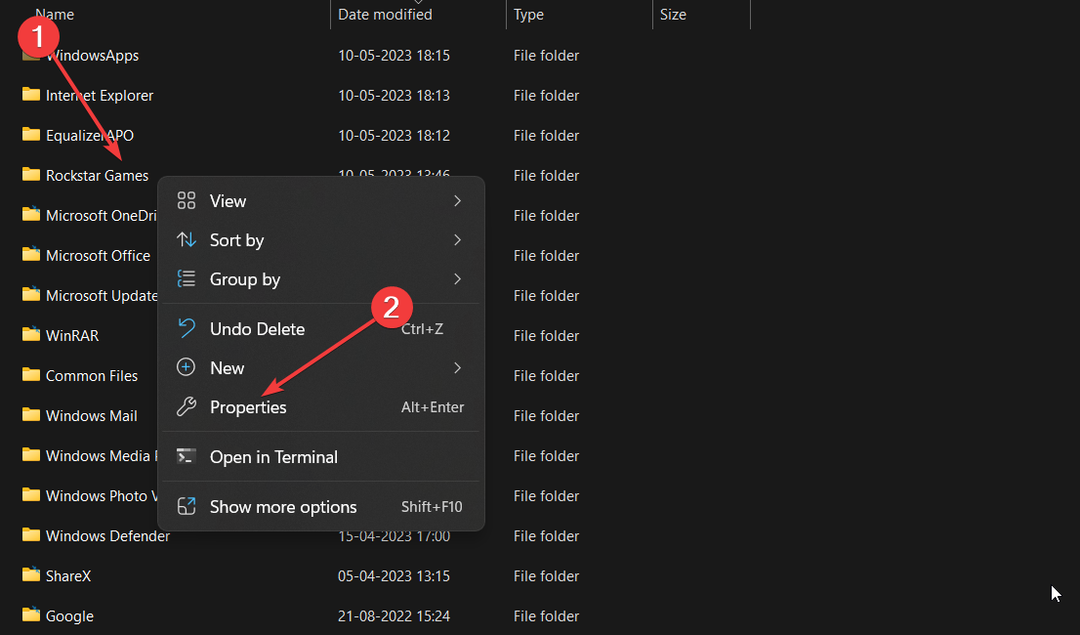
- Passez à la Sécurité onglet de la Propriétés fenêtre et appuyez sur la Modifier bouton.
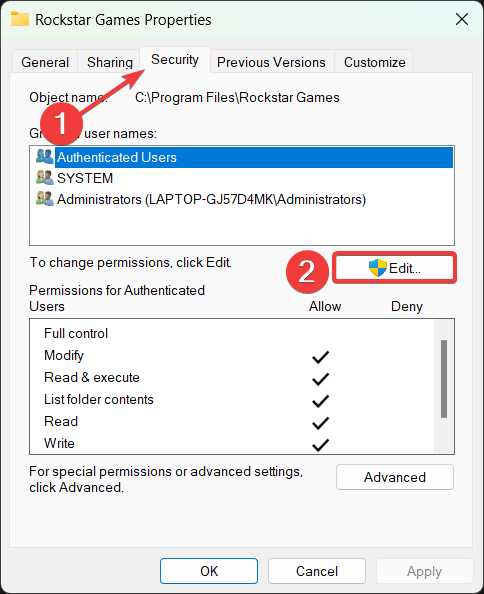
- Dans le Autorisations pour les jeux Rockstar fenêtre, sélectionnez chacun des utilisateurs dans la Noms de groupe ou d'utilisateur section et activez la Permettre case à cocher pour Controle total.

- Cliquez sur Appliquer pour enregistrer les modifications et D'ACCORD pour sortir de la fenêtre.
- amd_ags_x64.dll manquant: 5 façons de le réparer
- 0x80131501 Code d'erreur SSIS: comment y remédier
- 0xcaa70010 dans Office 365: comment corriger cette erreur de connexion
- avformat-55.dll: qu'est-ce que c'est et comment corriger ses erreurs
Des paramètres d'autorisation mal configurés empêchent souvent les applications de se lancer sur un PC Windows et provoquent une erreur. Par conséquent, la modification des paramètres de sécurité du lanceur Rockstar Games devrait aider à atténuer le problème.
C'est ça! Essayez ces solutions pour surmonter l'échec du Social Club en raison d'une erreur de code d'installation 1 incomplète.
Si vous tombez sur le code d'erreur 1002 dans Social Club, suivez les méthodes répertoriées dans ce guide pour le résoudre rapidement.
Laquelle des solutions de contournement répertoriées dans ce guide vous a aidé à résoudre le problème, faites-le nous savoir dans la section des commentaires.
Vous rencontrez toujours des problèmes ?
SPONSORISÉ
Si les suggestions ci-dessus n'ont pas résolu votre problème, votre ordinateur peut rencontrer des problèmes Windows plus graves. Nous vous suggérons de choisir une solution tout-en-un comme Fortifier pour résoudre efficacement les problèmes. Après l'installation, cliquez simplement sur le Afficher et corriger bouton puis appuyez sur Lancer la réparation.


![Les serveurs parmi nous n'ont pas pu vous authentifier [correctif efficace]](/f/612d9c615a420dee6b352ef0ea62cc64.png?width=300&height=460)